Accueil > Imprimer > Imprimer à partir de l’ordinateur (Windows) > Imprimer un document (Windows)
Imprimer un document (Windows)
Lorsque vous modifiez les paramètres d’impression d’une application, ces modifications ne s’appliquent qu’aux documents imprimés au moyen de cette application.
- L’impression recto verso peut être définie par défaut selon votre modèle. En cas d’impression recto, désactivez les paramètres de l’impression recto verso dans le pilote d’imprimante.
- Pour modifier les paramètres d’impression pour toutes les applications Windows, vous devez définir les propriétés du pilote d’imprimante.
Plus d'informations

 Information associée:Modifier les paramètres d’impression par défaut (Windows)
Information associée:Modifier les paramètres d’impression par défaut (Windows)
- Sélectionnez la commande d’impression dans votre application.
- Sélectionnez le nom de votre modèle, puis cliquez sur le bouton des préférences ou des propriétés de l'imprimante.La fenêtre du pilote d'imprimante s'affiche.
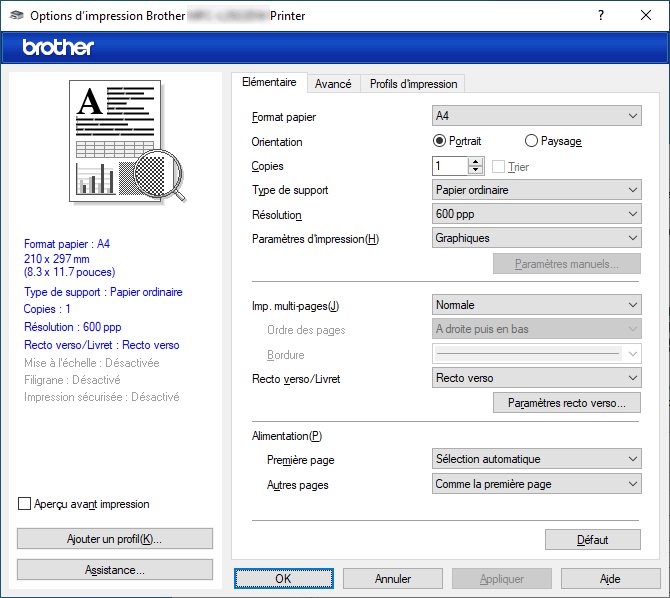
- Assurez-vous d’avoir chargé le format de papier adéquat dans le bac à papier.
- Cliquez sur la liste déroulante Format papier, puis sélectionnez votre format de papier.
- Dans le champ Orientation, sélectionnez l’option Portrait ou Paysage pour définir l’orientation de l’impression.

Si votre application fournit un paramètre similaire, nous vous recommandons de définir l’orientation à l’aide de l’application.
- Saisissez le nombre de copies souhaitées (de 1 à 999) dans le champ Copies.
- Cliquez sur la liste déroulante Type de support, puis sélectionnez le type de papier que vous utilisez.
- Pour imprimer plusieurs pages sur une seule feuille ou imprimer une page d’un document sur plusieurs feuilles, cliquez sur la liste déroulante Imp. multi-pages et sélectionnez vos options.
- Cliquez sur la liste déroulante Recto verso/Livret et sélectionnez l’option souhaitée.
- Changez les autres paramètres de l’imprimante si nécessaire.
- Cliquez sur OK.
- Terminez l’opération d’impression.
Cette page vous a-t-elle été utile ?



